
1.前处理
3D打印前需要利用Magics软件对打印模型进行位置调整,具体步骤如下:
(1)打开Magics软件,出现如图10-16所示界面。
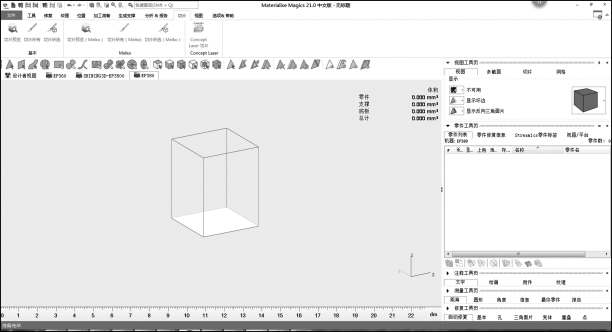
图10-16 Magics软件界面
(2)导入零件“无人机机架.stl”,如图10-17所示。
(3)选择底面和距离平台高度设置,如图10-18所示。
(4)调整好摆放角度,并进行切片,得到切片文件。
(5)将切片文件导入填充软件后得到填充了激光扫描路径的可打印文件,如图10-19所示。
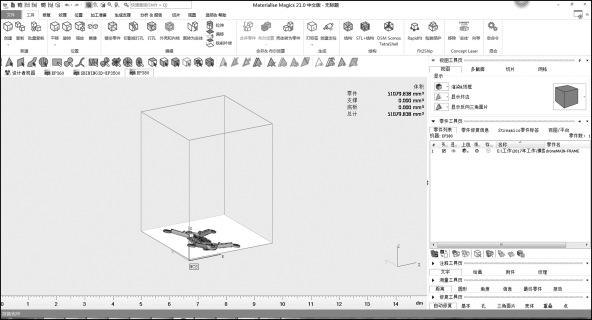
图10-17 导入STL文件
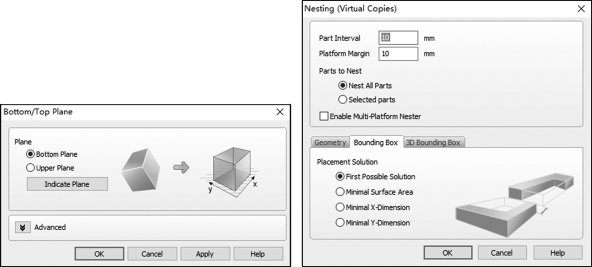
图10-18 设置高度
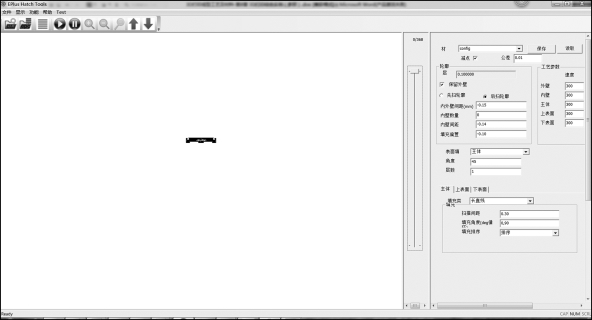
图10-19 激光扫描路径填充
(6)填充后保存文件,即可完成切片和填充。
2.打印模型
(1)启动桌面EPlus 3D打印软件 。
。
(2)载入烧结零件。单击“文件”—“打开”菜单,选择需要烧结的可打印文件,单击确定即可完成载入,通过鼠标拖动可以更改零件的摆放位置,如图10-20所示。
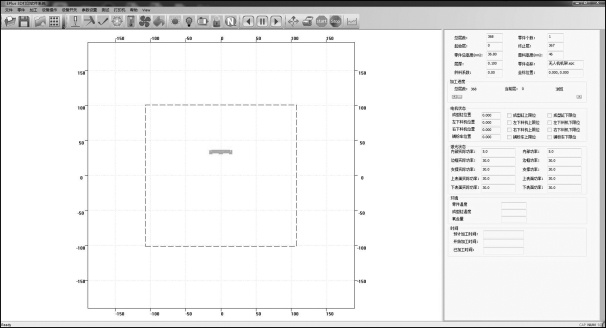 (www.daowen.com)
(www.daowen.com)
图10-20 载入零件
(3)设定烧结参数。单击“参数设置”菜单,弹出“激光设置”对话框;选择“加工参数”按钮,在弹出的“激光设置”对话框内分别设置内部和轮廓的激光烧结功率和扫描速度,并单击保存,即完成参数设置,如图10-21所示。
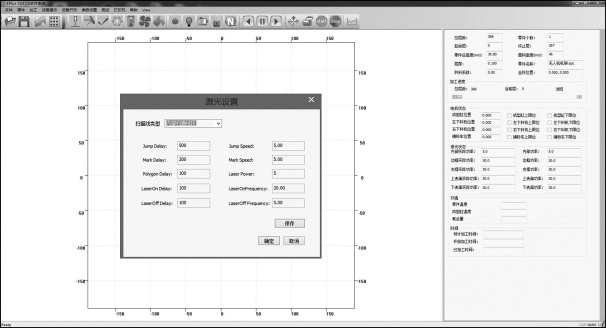
图10-21 参数设置
(4)设定烧结温控曲线。单击“参数设置”菜单,弹出“设置温控曲线”对话框才可以设置温控曲线。首先填写零件加工前铺粉参数、零件加工后铺粉参数,然后单击“确定”。最后单击界面上“温控曲线”按钮保存设定参数,即完成温控曲线设定,如图10-22所示。
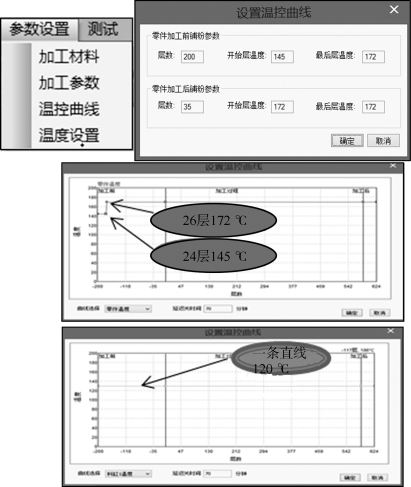
图10-22 参数设置
依次单击界面上的“加热”“自动上料”“扫描器”“激光器”按钮,等到按钮图标颜色变成灰色时,单击“加工按钮”,选择“开始加工”即可使设备开始正常工作。零件加工完成后显示零件加工完成对话框,表明零件已经加工完成,如图10-23所示。
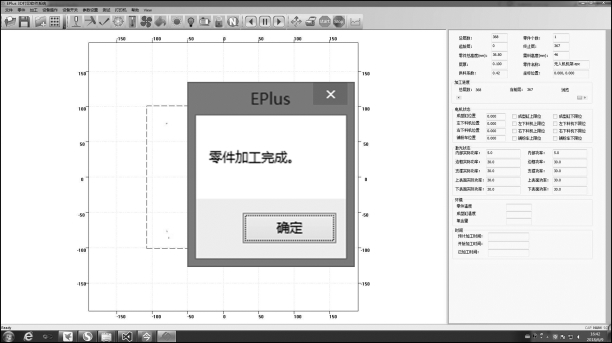
图10-23 烧结完成
(5)取件。
零件加工完成后(图10-24),保温一段时间(大约10 h),直到零件温度降到80℃以下。首先单击界面“电动机”按钮 给电动机上电;然后单击界面“控制”按钮
给电动机上电;然后单击界面“控制”按钮 ,弹出“电动机移动”对话框,选择“成形缸下降50 mm”,下降完成后,再次单击界面“电动机”按钮
,弹出“电动机移动”对话框,选择“成形缸下降50 mm”,下降完成后,再次单击界面“电动机”按钮 给电动机下电。断开成形缸电源,采用专用推车拉出成形缸,使其移动到清粉平台,然后进行取件。
给电动机下电。断开成形缸电源,采用专用推车拉出成形缸,使其移动到清粉平台,然后进行取件。

图10-24 打印完成
(6)后处理。
零件取出后应进行喷砂后处理,采用固定目数的玻璃珠进行喷砂处理,完毕后用气枪吹净其表面即可。图10-25、图10-26所示分别为手动式喷砂机和打印成品。

图10-25 手动式喷砂机

图10-26 打印成品
免责声明:以上内容源自网络,版权归原作者所有,如有侵犯您的原创版权请告知,我们将尽快删除相关内容。







